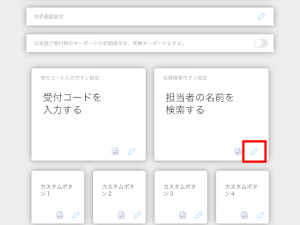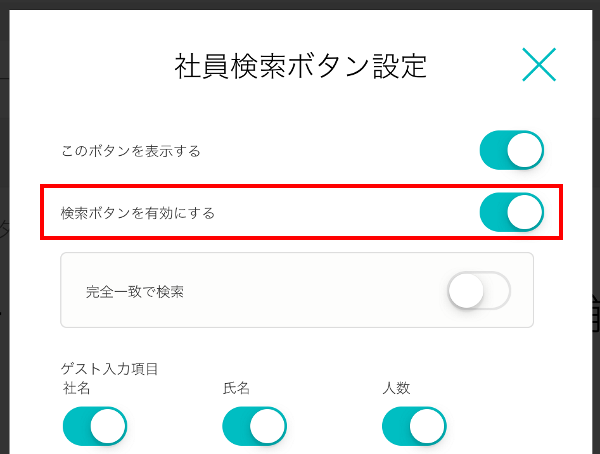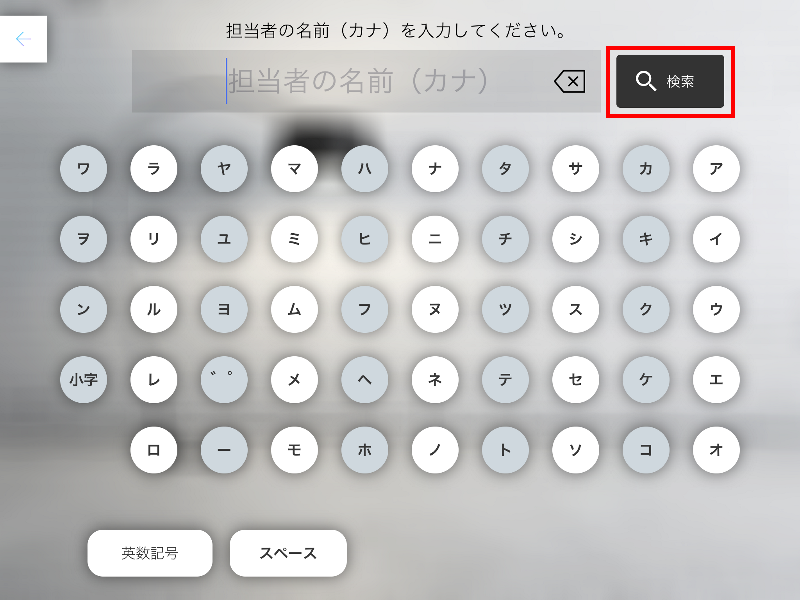受付システムでスムーズに社員検索を行うために
RECEPTIONISTでは通常、社員名から呼び出す場合、苗字2文字を入力すると、該当している社員一覧が表示されるようになっています。
しかし企業によって、同姓の社員が複数人在籍していたり、頭文字2文字では社員を絞り込めず、検索結果に表示された社員一覧からさらに探し出す必要がでてくる。といった社員検索の二度手間が発生してしまう場合もございます。
そこでRECEPTIONISTでは、前方一致検索機能を追加いたしました。
本機能をご利用いただくことで、入力した文字数に関わらず検索ボタンを押した段階で、前方一致した社員を検索結果に表示させることができ、頭文字2文字では絞り込めなかった社員も効率よく検索できるため、受付システムを快適にご利用いただけます。
Check
ただし、頭文字1文字でも検索できてしまうため、必要以上に社員リストを公開してしまう可能性もありますので、セキュリティ上の観点からもご注意くださいませ。
ただし、頭文字1文字でも検索できてしまうため、必要以上に社員リストを公開してしまう可能性もありますので、セキュリティ上の観点からもご注意くださいませ。
Tips
濁点等を判断して検索されます。(例:ドバシタロウの場合、「トハシ」では検索されず「ドバシ」で検索が可能です。)
濁点等を判断して検索されます。(例:ドバシタロウの場合、「トハシ」では検索されず「ドバシ」で検索が可能です。)
前方一致検索を有効にするには
この機能は、iPadのアプリ設定画面から設定することが可能です。
Tips
「日本語検索の場合」のみでご利用いただけます。
「日本語検索の場合」のみでご利用いただけます。
まず、待受画面・右上の歯車ボタンを押して、ログイン画面を開きます。
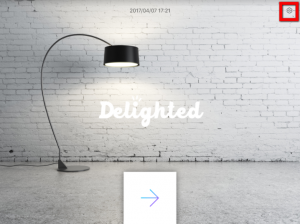
管理者のアカウントでログインします。
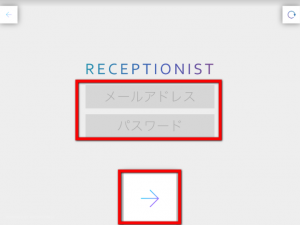
お疲れ様でした! これで設定は完了です。
受付画面に戻って、「担当者の名前を検索する」を表示すると、右上に検索ボタンが表示されています。
Tips
検索ボタンは「日本語検索の場合」のみに表示されます。
検索ボタンは「日本語検索の場合」のみに表示されます。
( 画像をクリックすると拡大表示します )
実際に担当者のお名前を途中まで入力後に「検索」ボタンを押して、前方一致した社員が表示されたら、無事に設定完了です。